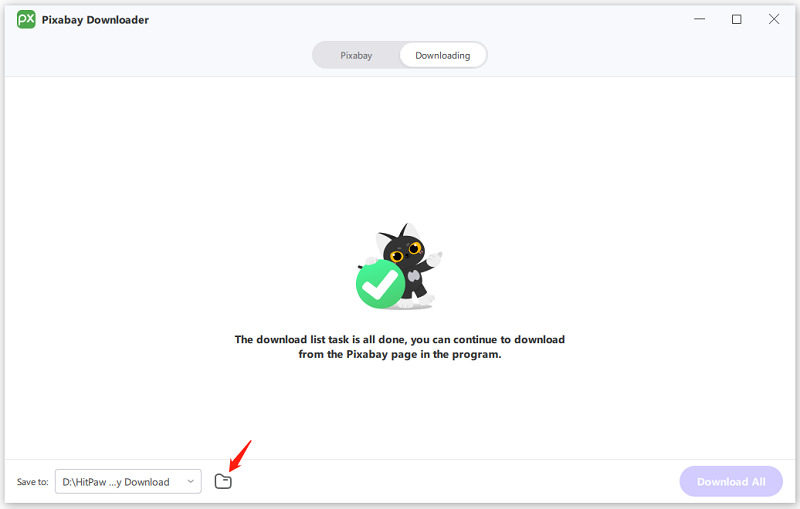목록
힛파우 비디오 컨버터로 픽사베이에서 이미지, 비디오, 음악을 다운로드할 수 있습니다. 이 튜토리얼을 통해 빠르게 한꺼번에 다운로드하는 방법을 배울 수 있습니다.
1단계: Pixabay 다운로더 기능 선택
HitPaw Video COnverter를 컴퓨터에 다운로드하여 설치하세요. 설치 후 실행하고 도구상자 탭에서 픽사베이 다운로더를 클릭하세요.
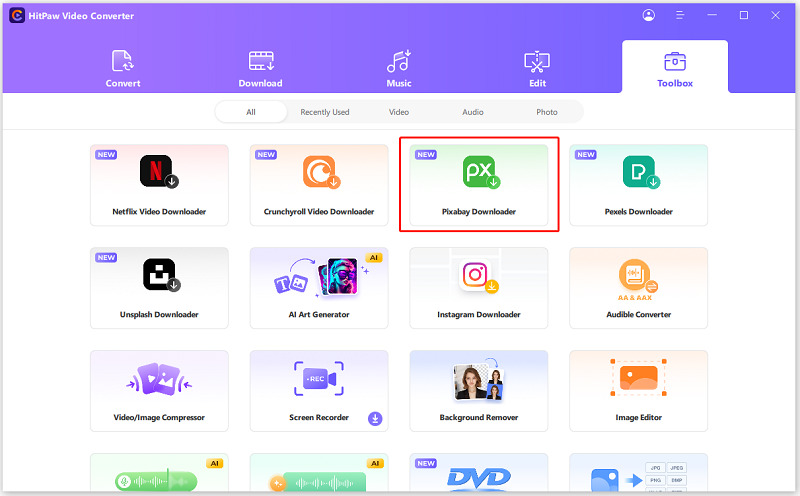
2단계: Pixabay 계정 로그인
픽사베이에서 사진, 동영상, 음악을 다운로드하기 전에 먼저 픽사베이 계정에 로그인해야 합니다.
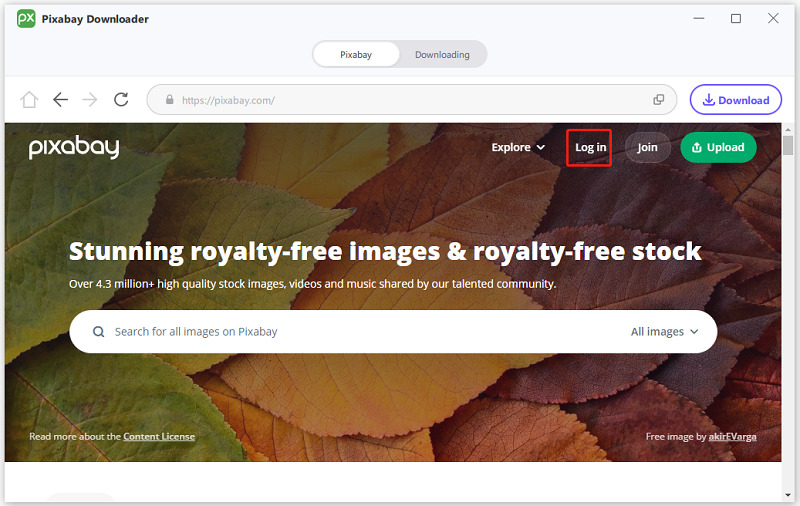
3단계: 다운로드할 이미지/동영상/음악 찾기
좋아하는 사진, 동영상 또는 음악을 검색하세요. 하나의 사진/비디오를 열어 다운로드할 수 있습니다.
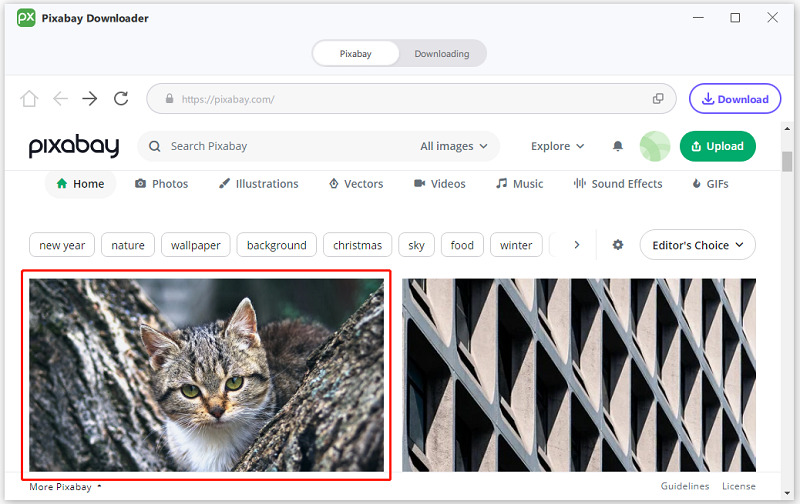
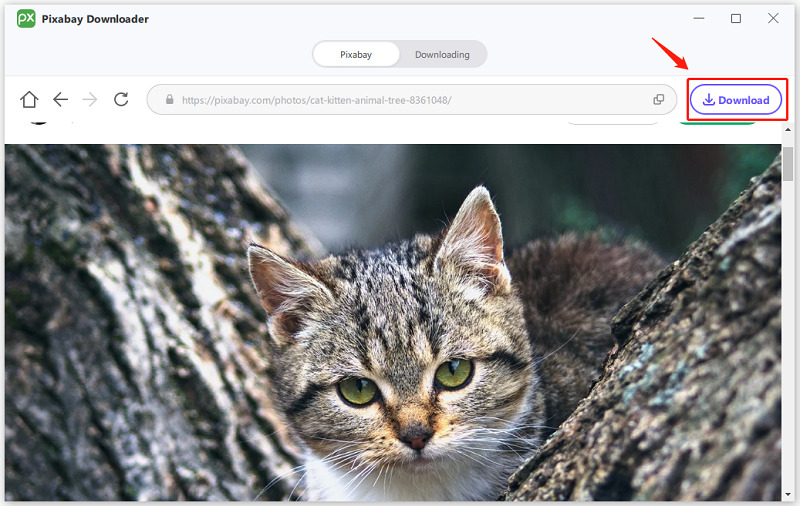
힛파우 비디오 컨버터는 사진, 비디오, 음악을 한꺼번에 다운로드하는 기능도 지원합니다.
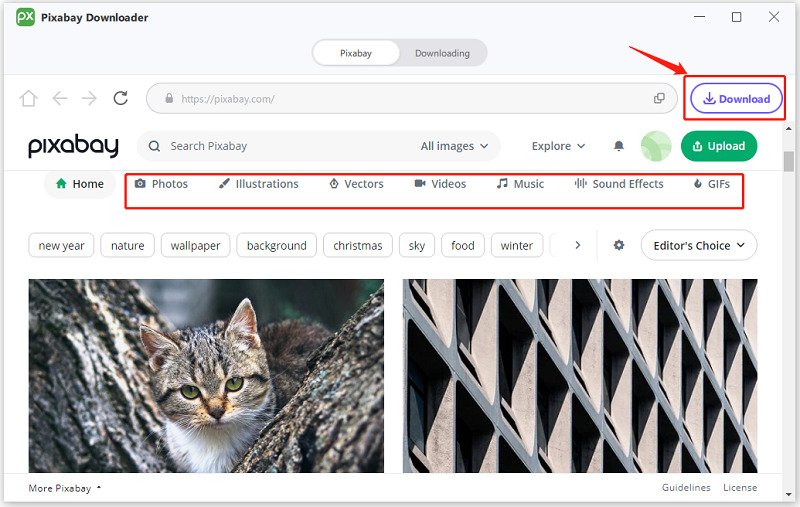
4단계:다운로드할 형식 선택하기
분석이 끝나면 사진 및 동영상의 출력 형식을 선택할 수 있습니다. 그런 다음 다운로드 버튼을 클릭하세요.
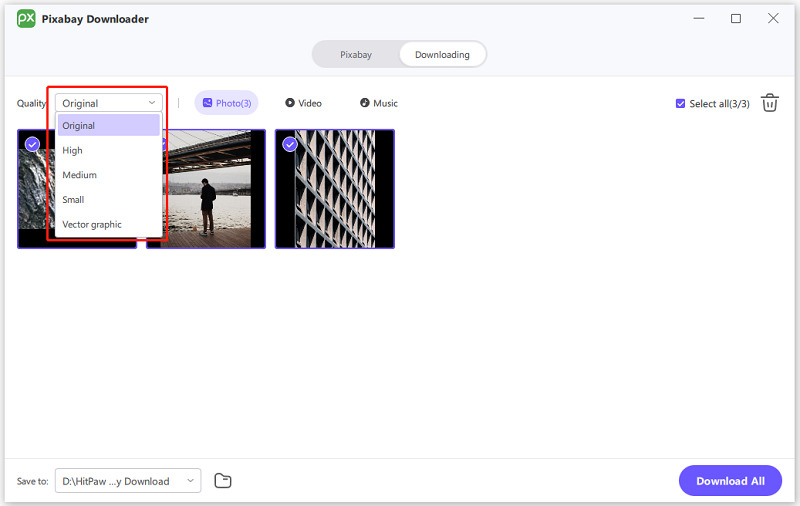
5단계: Pixabay 이미지/동영상/음악 다운로드하기
다운로드할 파일을 선택하여 다운로드하세요.
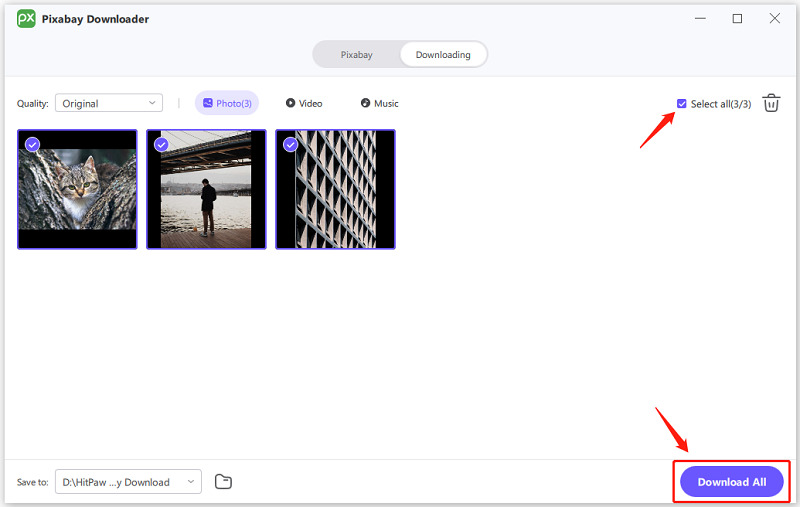
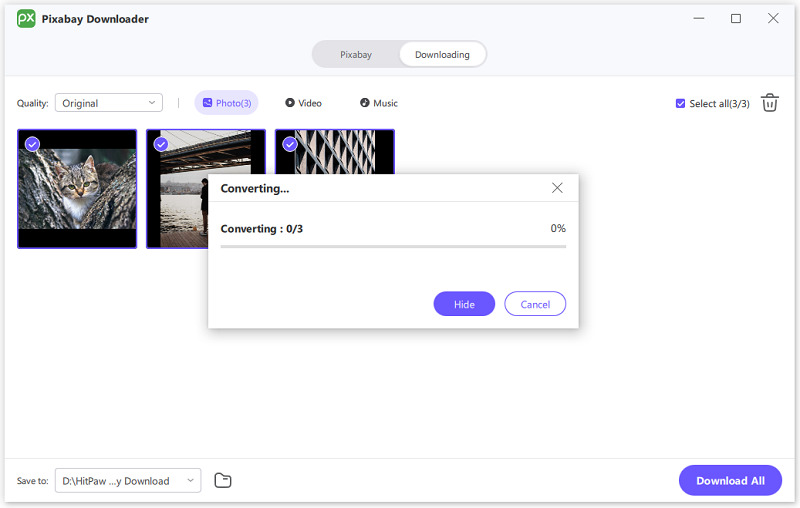
6단계: 다운로드 완료
다운로드 작업이 완료되면 다운로드한 픽사베이 사진, 동영상 및 음악을 '저장 위치' 파일에서 찾을 수 있습니다.